Comment télécharger Epson Scan 2 sur Windows 11 (TUTO)
3 min. read
Updated on
Key notes
- Epson Scan 2 est un logiciel de numérisation pour Windows qui facilite la conversion et l’enregistrement de vos documents, photos ou images à partir de tous types d’appareils.
- Pour utiliser l’outil, vous devez télécharger un package spécifique pour qu’il fonctionne sur votre ordinateur.
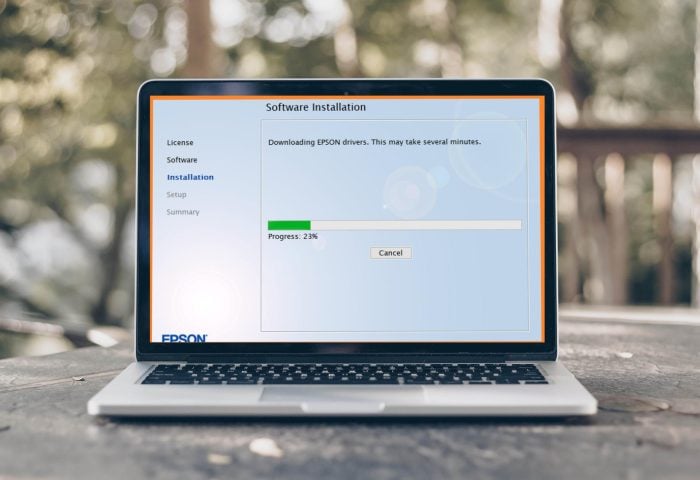
Télécharger Epson Scan 2 vous permet d’imprimer des documents et des images, ainsi que d’utiliser l’imprimante dans d’autres programmes. Si Epson Scan ne fonctionne pas sur votre PC, ses pilotes sont probablement obsolètes.
Epson Scan 2 est un logiciel puissant qui vous aide à numériser des images, des documents et d’autres fichiers à partir de divers appareils.
Comment installer Epson Scan 2 sur Windows 11 ?
Avant de télécharger Epson Scan 2 sur votre ordinateur, vérifiez les points suivants :
- Assurez-vous que vos scanners Windows 11 et Epson sont connectés au même réseau internet.
- Vérifiez que toutes les connexions filaires sont correctement branchées.
- Assurez-vous que votre vitesse de connexion internet est suffisamment rapide.
Si vous rencontrez des erreurs de script telles que ‘Impossible de trouver le fichier script sysinfy2x-db’, consultez notre article pour une solution détaillée.
Pour télécharger Epson Scan 2, suivez les instructions ci-dessous :
- Ouvrez votre navigateur et accédez à la page officielle d’Epson.
- Faites défiler la liste des imprimantes et sélectionnez votre imprimante Epson.
- Le système détectera automatiquement votre système d’exploitation. Si ce n’est pas le cas, vous pouvez le sélectionner manuellement à partir du menu déroulant.
- Vous obtiendrez alors une liste des packages Epson scan 2 : Drivers , Utilities et Firmware. Si vous souhaitez le package complet, cliquez sur Télécharger dans « Programme d’installation du package combiné pilotes et utilitaires pour Windows ».
- Pour certains packages, cliquez sur chaque composant pour développer et téléchargez uniquement ce qui vous intéresse, surtout si vous êtes limité en termes d’espace.
- Une fois le fichier de téléchargement terminé, cliquez pour l’ouvrir et suivez les instructions à l’écran pour l’installer.
- Cliquez sur Accepter pour accepter le contrat de licence du logiciel.
- Cliquez sur Installer dans l’invite suivante et attendez la fin de l’installation.
- Une fois l’installation terminée, vous pouvez commencer à numériser vos documents.
Et voilà ! Vous savez maintenant comment télécharger et installer Epson scan 2 sur votre PC Windows 11. Si vous rencontrez des problèmes lors de l’installation, vous pouvez contacter la page d’assistance Epson pour obtenir de l’aide.
Epson est-il compatible avec Windows 11 ?
Oui, Epson est compatible avec Windows 11. Les imprimantes Epson fonctionneront avec ce système d’exploitation sans aucun problème.
La seule différence avec ce nouveau système d’exploitation est que vous devez mettre à jour votre pilote d’imprimante Epson pour Windows 11. Cela peut être fait via le site Web du fabricant ou en téléchargeant la dernière version de son logiciel à l’aide d’un outil tiers.
Pour certains utilisateurs de Windows 11, il arrive que le logiciel plante au démarrage. Si c’est votre cas, n’hésitez pas à télécharger le programme de mise à jour du logiciel Epson pour résoudre ce problème. Par ailleurs, si vous avez également installé d’autres logiciels de gestion d’imprimante comme HP Print and Scan Doctor et rencontrez des conflits, envisagez de le désinstaller.
Faites-nous part de tout problème que vous pourriez rencontrer lors de l’installation dans la section commentaires ci-dessous, nous tacherons d’y répondre et de vous aider !

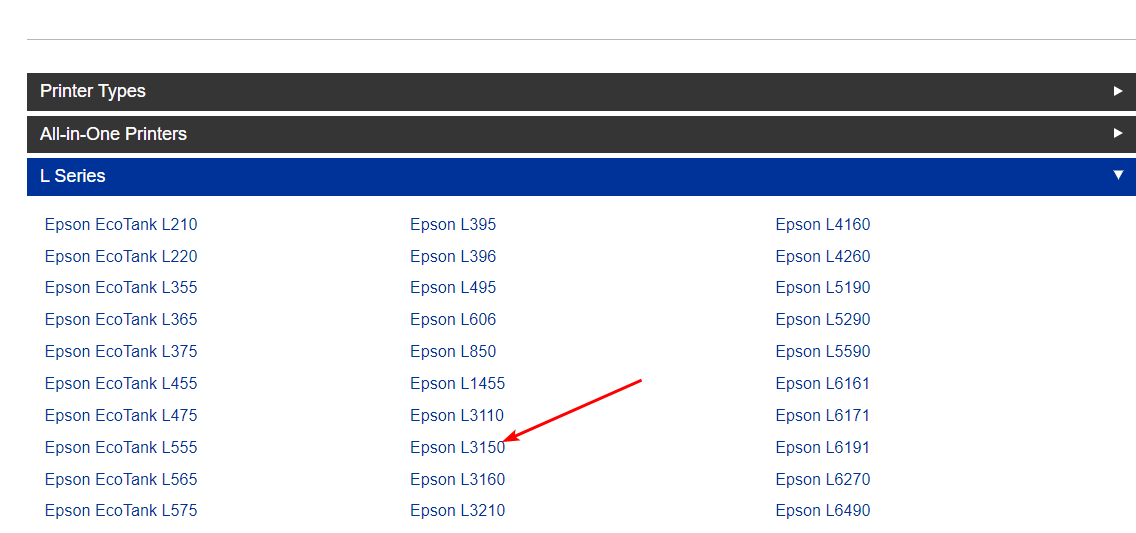
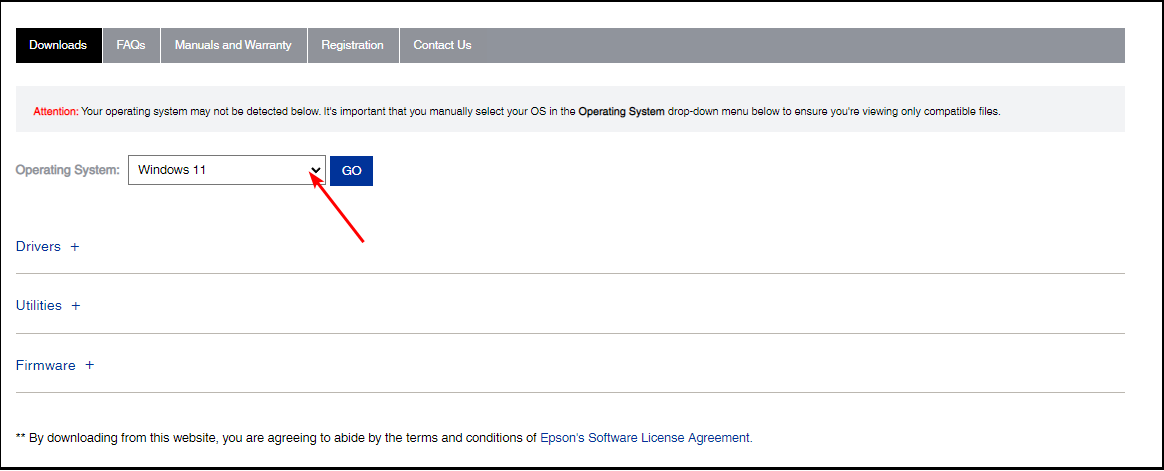
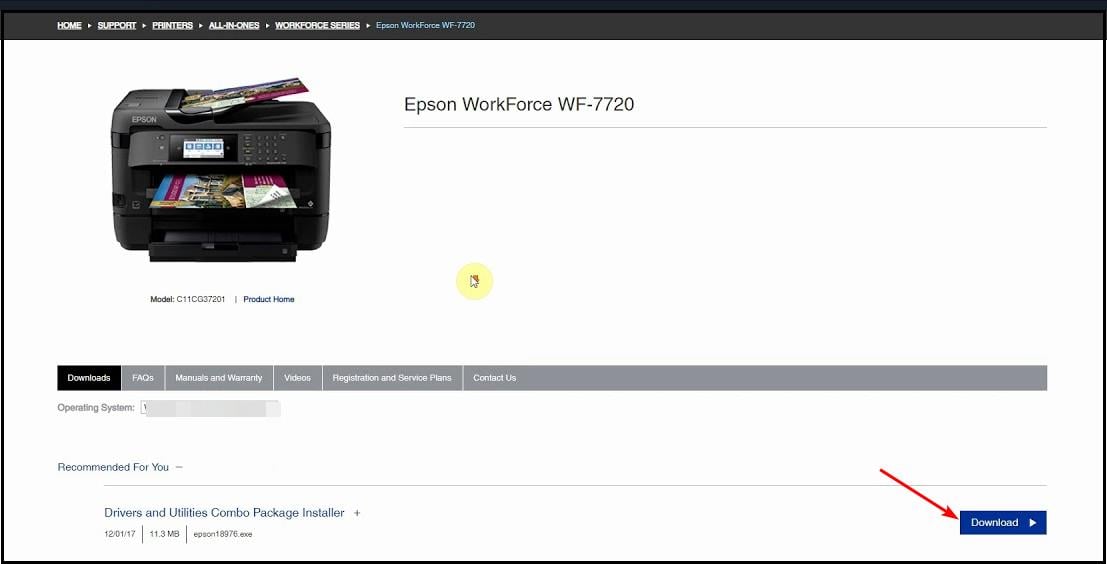
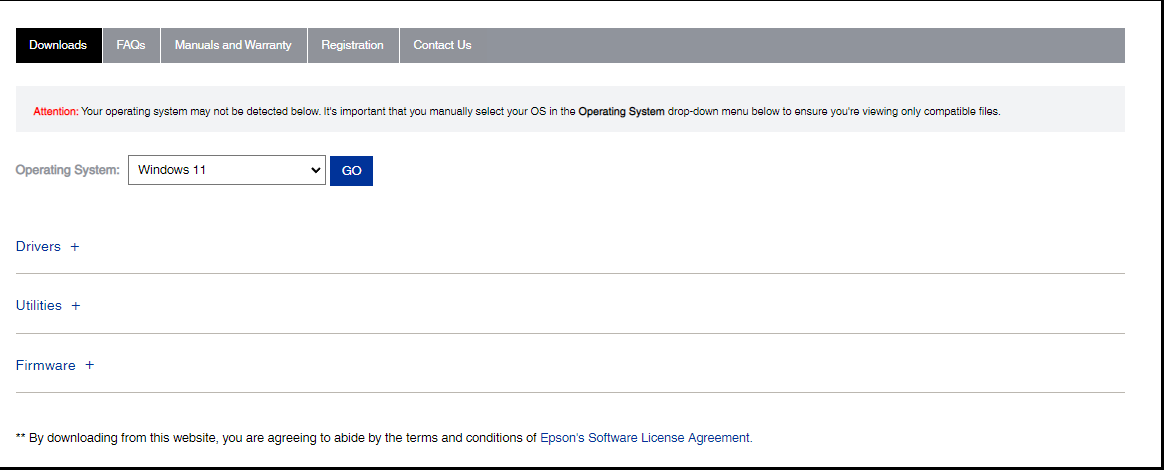
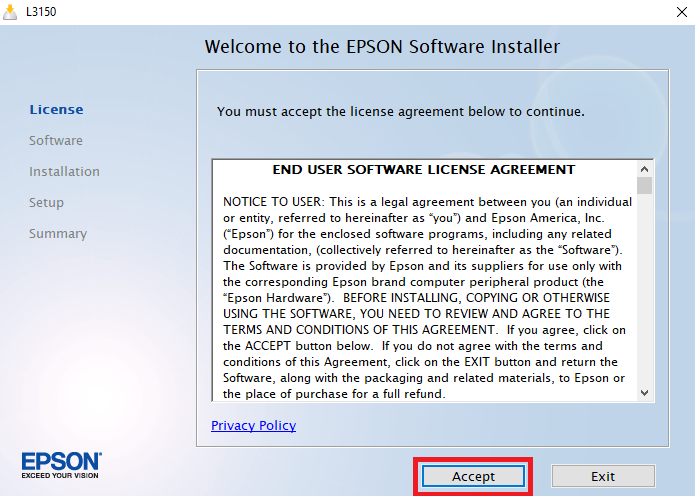
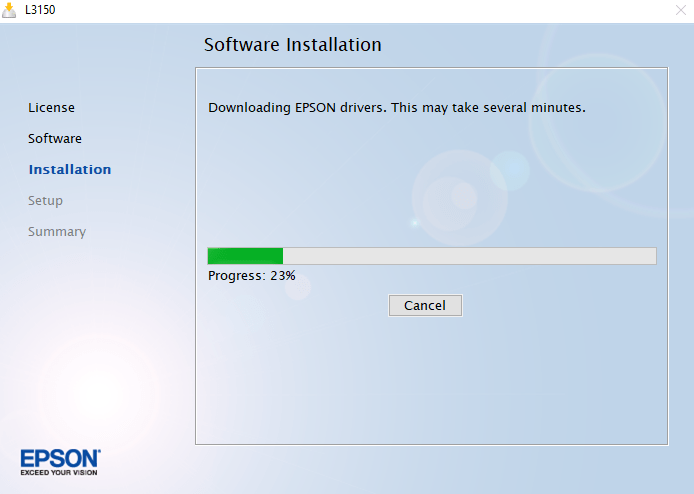
 Vous rencontrez toujours des problèmes? Corrigez-les avec cet outil:
Vous rencontrez toujours des problèmes? Corrigez-les avec cet outil:







User forum
0 messages